2022년에 가르칠 수 있는 과정을 만드는 방법: (가이드 + 예제)
게시 됨: 2022-04-12온라인 학습은 현재 엄청난 성장을 경험하고 있으며 수백만 명의 학습자가 전 세계적으로 매일 인터넷을 검색하여 자신의 필요에 가장 적합한 과정을 선택합니다.
자신만의 Teachable 과정을 만드는 것은 모든 (지망적인) 과정 제작자에게 수익성 있는 온라인 벤처의 발판이 될 수 있습니다.
첫 번째 Teachable 과정을 만드는 방법이 궁금하십니까?
이 종합 가이드에서는 Teachable 플랫폼을 사용하여 귀중한 지식을 온라인 과정으로 전환하기 위해 취해야 할 기본 단계를 배우게 됩니다.
또한 Teachable 과정이 어떻게 생겼는지에 대한 몇 가지 예를 보여 드리겠습니다.
바로 뛰어들자!
가르칠 수 있는 것은 무엇입니까?
2013년 Angkur Nagpul에 의해 설립된 Teachable은 야심 찬 코스 제작자가 모든 지식과 기술을 온라인 수업으로 전환할 수 있는 온라인 코스 플랫폼입니다.
뿐만 아니라 Teachable을 사용하면 전자책, 템플릿 및 오디오북과 같은 디지털 제품을 판매할 수 있으며 코칭 및 컨설팅 서비스를 제공할 수도 있습니다.
지식이나 기술이 무엇이든 Teachable 과정을 만드는 것은 재능을 현금화하는 완벽한 방법입니다.
Teachable의 인터페이스는 사용자 친화적이며 코딩이 필요하지 않으므로 기술 세트에 기술자가 아닌 모든 것이 포함되어 있어도 걱정하지 마십시오.
Teachable은 웹 호스팅 및 결제 처리를 손에서 떼지 않아도 됩니다. 그들은 " 당신이 중요한 일, 즉 멋진 온라인 비즈니스를 만드는 데 집중할 수 있도록 더 많은 시간을 주기를 원합니다 ."
몇 가지 주요 기능을 살펴보겠습니다.
- 기존 웹사이트를 사용자 정의 도메인 아래의 Teachable에 연결하는 옵션
- 판매 및 학생 통찰력을 추적하는 포괄적인 대시보드
- 학생 수 제한 없음
- 간편한 예약 및 일정을 위한 Calendly와의 기본 통합
Teachable은 무료 , 기본 , 프로 및 비즈니스 의 4가지 요금제를 제공합니다.
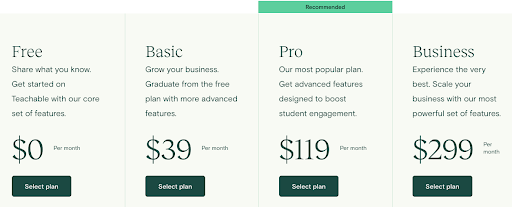
2020년 현재 3,700만 명 이상의 학생들이 Teachable에서 만든 과정에 등록했습니다. 플랫폼을 사용하는 코스 강사는 총 10억 달러에 가까운 수입을 올렸습니다.
계속 읽고 온라인 학습 열차를 타고 Teachable에서 첫 번째 코스를 만드는 방법을 배우십시오!
가르칠 수 있는 과정을 만드는 방법
1단계: 학교 설립
창의력을 발휘하려면 먼저 (무료) Teachable 계정에 가입해야 합니다.
그런 다음 로그인 후 왼쪽 메뉴에서 새 학교 만들기 를 클릭하면 학교 이름을 지정할 수 있습니다. 아직 완벽한 이름을 찾지 못했다고 걱정하지 마세요. 나중에 언제든지 변경하거나 지금은 이 단계를 건너뛸 수 있습니다.
학교 이름을 이해하기 쉽고 적절하고 기억하기 쉽고 발음하기 쉽게 만드십시오.
Teachable 과정을 구축하려면 먼저 학교를 만들어야 합니다.
이들 학교 와 코스 의 차이점은 무엇인가요?
명확히 하자면, Teachable 학교 는 모든 과정을 호스팅하는 일반 플랫폼과 같습니다. 모든 종류의 수업을 제공하는 기관인 College와 비교할 수 있습니다.
학생들은 학교에 등록한 후 필요에 맞는 과정에 등록할 수 있습니다.
자신에 대해 좀 더 공유하기 위해 양식을 작성한 후 대시보드를 호스팅하는 관리 영역으로 이동합니다.
시작 페이지에는 학교 설정을 완료하는 데 필요한 모든 단계도 포함되어 있습니다. 즉, 처음부터 끝까지 안내를 받으며 완료할 때마다 녹색 확인 표시가 나타납니다.
2단계: 과정 만들기
유익한 빠른 시작 웨비나 를 시청했다면 이제 제작을 시작할 준비가 된 것입니다!
먼저, 창의적인 두뇌에서 싹트려는 제품을 선택해야 합니다. 코스 또는 코칭 .
우리는 여기에서 코스를 갈 것입니다.
다음 화면에서는 코스 제목, 부제목(선택 사항)을 선택하고 저자를 선택하라는 메시지가 표시됩니다. 그런 다음 Create Course를 클릭하면 첫 번째 강의 초안을 작성할 준비가 됩니다!
Teachable은 텍스트, 비디오, 오디오, 파일을 추가하고 객관식 퀴즈도 만들 수 있는 탐색하기 쉬운 편집기로 강의 레이아웃을 만들었습니다.
장치, Dropbox, Google 드라이브 또는 Microsoft OneDrive에 파일을 저장했는지 여부에 관계없이 파일 업로더가 모든 것을 처리합니다!
3단계: 코스 랜딩 페이지 디자인
잘 디자인된 랜딩 페이지는 일반적으로 전환 및 리드 생성을 증가시키는 것으로 입증되어 구매 고객으로 육성할 수 있습니다. 홈페이지와 달리 방문 페이지는 이메일 주소를 남기거나 제품에 가입하는 등 즉각적인 조치를 취할 준비가 된 방문자를 명시적으로 타겟팅합니다.
시작 페이지를 통해 다음 단계인 ' 제품 판매 페이지 수정 '을 클릭하여 Teachable 방문 페이지를 사용자 정의할 수 있습니다.
일부 옵션은 다음과 같습니다.
- 배너 추가
- 텍스트가 있는 이미지 삽입
- 코스 커리큘럼 개요
- 가격 정보 입력
- 이메일 리드 양식 추가
각 단계가 끝나면 사용자 정의 디자인된 랜딩 페이지를 미리 보고 만족할 때까지 편집할 수 있습니다.
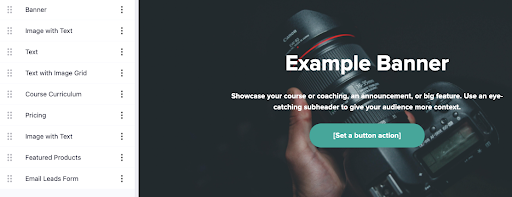
4단계: 코스 미디어 업로드
잠재 소비자에게 기억에 남는 인상을 주는 것이 중요합니다.
우수한 브랜딩은 분위기를 조성하고 고객에게 제공할 수 있는 것에 대한 좋은 감각을 제공합니다.
코스 미디어 업로드 방법 :
관리 영역에 로그인 → 코스 선택 → 브랜딩 섹션까지 아래로 스크롤하여 이미지를 추가합니다.
그런 다음 코스를 브랜드화하고 청중과 관계를 구축하십시오!
5단계: 섹션 및 강의 설정
파일에 바로 업로드하고 싶은 다양한 강의가 이미 있을 수 있습니다. 그러나 그것이 작동하는 방식은 아닙니다.
콘텐츠를 추가하려면 먼저 섹션과 강의를 만들어야 합니다. 이렇게 하면 코스 커리큘럼을 더 잘 구성하여 학생들이 더 쉽게 탐색할 수 있습니다.
먼저 섹션 과 강의 의 차이점을 살펴보겠습니다.
섹션 은 특정(광범위한) 주제 또는 주제에 초점을 맞추고 강의 는 해당 주제를 더 작은 조각으로 나누어 더 자세히 설명합니다.
코스 커리큘럼 내에서 둘 다 생성할 수 있습니다.
섹션을 만드는 방법은 다음과 같습니다 .
- 관리 영역에서 과정 을 클릭합니다.
- 원하는 코스 선택
- 관리 사이드바에서 커리큘럼 을 클릭합니다.
- 오른쪽 상단 모서리에 있는 새 섹션 을 클릭합니다.
섹션 내에서 새 강의를 만들려면 새 강의 추가 를 클릭하여 같은 페이지에서 수행할 수 있습니다.
강의를 원하는 순서로 끌어놓기만 하면 언제든지 강의를 재배열할 수 있습니다.
섹션이나 강의를 삭제하려면 해당 확인란을 선택하여 일괄 작업 모음을 엽니다. 휴지통 아이콘을 클릭한 다음 삭제 확인을 확인 합니다. 이 작업은 취소할 수 없습니다.

6단계: 코스 콘텐츠 추가
관리 영역의 강의 편집기 를 통해 강의에 파일, 텍스트, 퀴즈 및 (사용자 정의) 코드를 추가할 수 있습니다.
또한 비디오, 이미지, PDF 및 오디오 파일을 강의에 직접 포함할 수 있습니다.
Teachable은 포함 및 다운로드를 위한 모든 공통 파일 형식을 지원합니다.
Teachable이 지원하지 않는 모든 파일 유형은 여전히 업로드할 수 있지만 포함할 수는 없습니다. 다운로드 가능한 파일로 강의에 나타납니다.
콘텐츠를 추가하려면 다음 단계를 따르세요 .
관리 영역에 로그인 → 코스 선택 → 왼쪽 탐색 모음에서 커리큘럼 을 클릭하고 해당 강의를 선택합니다.
파일 추가 :
파일 업로더를 사용하여 비디오, 오디오, PDF 또는 기타 파일을 끌어다 놓기만 하면 됩니다. 또는 '+'를 클릭하여 다양한 소스에서 파일을 선택합니다.
텍스트 추가 :
강의 내용을 직접 작성할 수 있는 서식 있는 텍스트 편집기가 열립니다. 텍스트 편집기는 간단한 WYSIWYG 편집기입니다. 즉, 입력하는 방식에 따라 페이지에 표시됩니다.
잘 알려진 모든 서식 도구(예: 굵게, 기울임꼴, 밑줄, 글머리 기호 목록, 하이퍼링크 등)를 편집기에서 사용할 수 있습니다.
퀴즈 추가 :
퀴즈는 온라인 학습에서 중요합니다. 재미를 더하고 학생들이 기존 지식을 연습하고 테스트하는 데 도움이 됩니다. 또한 학습 과정을 자극합니다.
Teachable을 사용하면 채점 및 무채점의 두 가지 유형의 퀴즈를 추가할 수 있습니다. 퀴즈 편집기는 완전히 자명합니다.
강의 콘텐츠를 다운로드할 수 있도록 하려면 다운로드 토글 을 클릭하기만 하면 됩니다. 그러면 각 파일 아래에 다운로드 버튼이 표시되어 학생들이 파일을 장치에 저장할 수 있습니다.
7단계: 코스 가격 책정
Teachable은 제품에 추가할 수 있는 네 가지 요금제( 무료 , 일회성 구매 , 구독 및 지불 요금제 )를 제공합니다.
최소 $0.99인 한 코스에 대해 원하는 가격을 선택할 수 있습니다. 다른 통화를 사용할 때는 최소 $0.99로 변환해야 합니다.
가격 페이지에 액세스하는 방법은 다음과 같습니다 .
관리 영역에 로그인하고 → 과정을 선택하고 → 왼쪽 탐색 모음에서 가격 책정 을 클릭하고 → 가격 책정 계획 추가 를 클릭합니다.
그러면 아래 그래픽이 나타납니다.
원하는 요금제를 선택하고 필수 필드를 채우십시오.
요금제가 없으면 코스가 등록을 위해 마감된 것으로 표시됩니다.
완료되면 요금제 추가 버튼을 클릭하여 요금제를 활성화합니다.
3개의 놀라운 교육 과정 및 사이트
약속한 대로 이제 Teachable 과정이 어떻게 생겼는지 보여드리겠습니다. 아래에서 매우 성공적인 Teachable 과정의 세 가지 실제 사례를 찾을 수 있습니다.
나는 신발을 만들 수 있다
Amanda Overs는 신발 제작 기술뿐만 아니라 감각을 자극하는 Teachable 과정을 만드는 기술도 마스터합니다.
I Can Make Shoes는 오픈하는 순간부터 시선을 사로잡는다. 랜딩 페이지, 브랜딩, 글꼴, 색상 사용 - 명확하고 스크롤하는 것이 즐겁습니다.
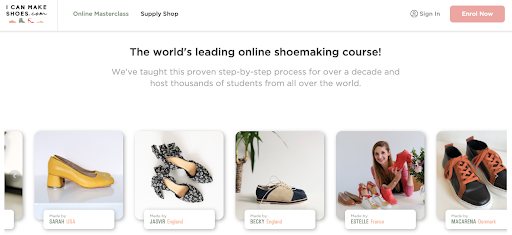
당신은 강력한 단어를 찾을 수 있습니까? 세계 최고의 , 입증 된 , 단계별 , 수천 . 사람의 마음을 움직이는 말.
그녀는 또한 서비스 판매의 영역에서 매우 강력한 마법 의 '왜' 를 다룹니다.
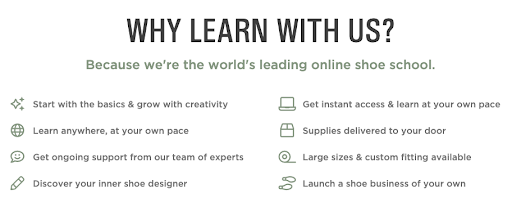
사용 가능한 학습 가능 건물 옵션을 아름답게 보여주는 전반적으로 영감을 주는 코스 페이지입니다.
아이오 뮤직 아카데미
IO Music에는 관심을 불러일으키는 랜딩 페이지가 있습니다. 약간의 정보만 포함되어 있어 호기심을 유발할 수 있습니다.
좋아하는 아티스트에게 배우십시오 . '좋아, 그들은 어떤 예술가를 언급합니까?' '그리고 정확히 무엇을 배울 수 있습니까?'. 이제 대부분의 사람들이 클릭하여 질문에 대한 답변을 얻을 것입니다.

또한 상단 표시줄을 효과적으로 사용하여 다양한 코스 옵션을 표시합니다. 그리고 블로그와 FAQ가 포함되어 있어 신뢰도를 높일 수 있습니다.
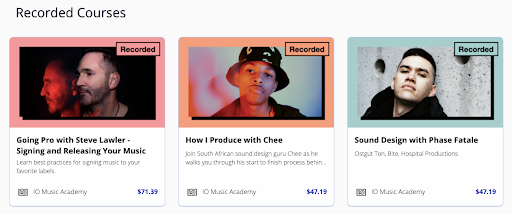
녹화된 과정 판매 페이지는 가장 중요한 정보와 해당 과정 가격만 표시하는 간단하면서도 효과적입니다.
스탠드업 NY
Stand Up NY는 강력한 슬로건이 뒤따르는 트리거와 함께 랜딩 페이지를 엽니다.
또 다른 멋진 Teachable 기능인 프로모션 비디오 시청 옵션을 추가한 방법을 살펴보세요.
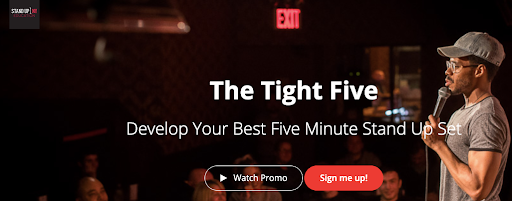
더 아래로 스크롤하면 코스 요소 중 하나를 미리 보는 스마트 기능을 추가한 코스 커리큘럼이 표시됩니다.
이 세 가지 예를 통해 Teachable 플랫폼을 사용하여 온라인 과정에 가능한 광범위한 옵션에 대한 통찰력을 얻을 수 있기를 바랍니다.
당신이 아는 것을 공유하십시오!
판매 지식이 증가하고 있으며 e-러닝 산업은 2025년까지 3,000억 달러 규모로 성장할 것으로 예상됩니다.
온라인 과정을 만드는 것은 주제에 대한 지식과 전문 지식을 수익화할 준비가 되었을 때 갈 수 있는 방법입니다.
가르칠 수 있는 과정 은 온라인 과정 벤처를 위한 훌륭한 출발점이며 이 게시물은 공을 굴리는 방법을 보여주었습니다.
시작할 준비가 되셨습니까? 그런 다음 Teachable 계정을 설정하고 콘텐츠 구축을 시작하세요!
온라인 과정 생성 과정에 대해 더 알고 싶으십니까? 장기적인 성공을 위한 준비를 할 수 있도록 무료 코스 빌더의 부트캠프에 등록하도록 초대합니다.
무료 코스 빌더의 부트캠프!
단 6일 만에 성공적인 온라인 과정을 만들기 위한 모든 필수 사항을 배우십시오!

